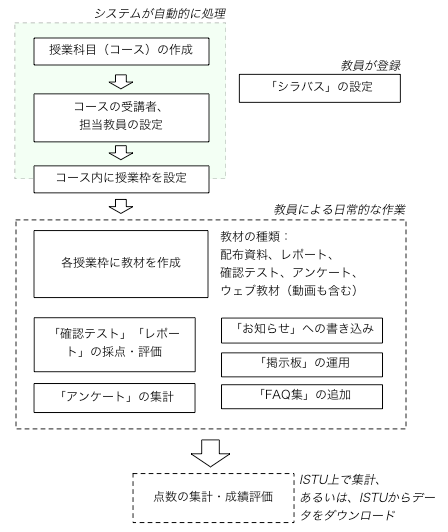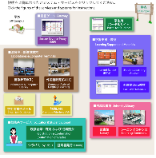準備
ISTUの有り難みは、準備なしに使い始められるところにあります。 とはいえ、多少の心の準備と予備知識は必要かな、と。
何はなくとも東北大ID
教員がISTUを利用するには、東北大ID(と、それと対になるパスワード)が必須となります。 ご自分の東北大IDがわからない方、パスワードを忘れた方は、 こちら を見て、対処方法を確認ください。 万一パスワードを忘れても、本人と確認できれば、リセットしてもらうことが可能です。
学生は学籍番号IDでログインする
IDとパスワードの管理については こちらのページ に詳しく解説されています。
学生の場合は、IDの管理が少し複雑になっています。 学生は、東北大ID、学籍番号IDのふたつのアカウントを、場面に応じて使い分ける必要があります。ただし、それらのパスワードは共通です。 学籍番号ID(小文字で表記した学籍番号)は、東北大IDの「別名」(あるいはニックネーム)のようなイメージです。
学生がISTUにログインする際には、学籍番号IDと、(学生の東北大IDと対になる)パスワードを使います。 学籍番号は学生証に記載されていますので、わからなくなるケースは少ないと思いますが、パスワードを忘れてしまった場合は、 所属の部局の教務の窓口でリセットしてもらうことが可能です。 こちらなども参考に、適切にご指導ください。
学生が自分でパスワードを変更する場合は、(学籍番号IDではなくて)東北大IDを使って、統合電子認証システムを操作する必要があります。 学生の東北大IDは、入学時にシール付き封筒でそれぞれに配布されています。 東北大IDを忘れてしまった場合も、所属部局の教務の窓口で対応してもらえます。
教育情報基盤センターのトップページ: 自習開放されている部屋もここから知ることができます。 無線LAN接続情報もこちらに掲載されています。
ISTUを授業に活用しようとすると、どうしても、学生側のパソコン環境が気になります。 川内北キャンパスでは、M棟に教育情報基盤センターに学生用の端末が数百台用意されていますし、 授業時間以外は(授業期間中は夜間まで)自習開放されていますので、「パソコンの使用」を前提にしても、特に問題は 無いだろうと思います。また、学生自身のノートパソコンを、無線LANに接続することも可能です。 さらに、附属図書館本館にもパソコンコーナー(約50台)が設けられています。
それぞれの部局での学生のパソコン環境はよく承知していませんが、仮に、大学内で 十分な台数が確保されていなくても、以下で述べるように、自宅からも(安全に)アクセスが可能です。
学外からのアクセスも可能。でも準備が必要。
SRP:Secure Reverse Proxy
学外から学内のシステムに入る際の「関所」のような働きと、
ポータルサイトから各システムに、IDとパスワードの入力なしで、
自動ログインする機能(Single SignOn:SSO)を提供。
ISTUに限らず、主要な情報サービスは、学外からでもアクセスできるようになっています。 ただし、セキュリティーを確保するために、SRPというシステムを間に挟む格好になります。 オンラインバンキングなどをお使いの方は経験があるかもしれませんが、このSRPには、イメージマトリクス認証が取り入れられています。 イメージマトリクス認証とは、ログインの際に、あらかじ決めておいた図柄(SRPの場合は3つ)を順に選ばせることで、 さらにガードを固めようという仕掛けです。
詳しい操作方法についてはSRP利用ガイドをご覧ください。
認証に使う3つの図柄は、東北大の内部ネットワークに繋がれた(研究室などの)パソコンを使って、あらかじめ設定しておかなければなりません。 図柄の設定にもSRPシステムを使います。 SRPにアクセスするための準備をするためにSRPにアクセスするのはなんだか矛盾していますが、 学内からSRPにアクセスすると、マトリクス認証は求められませんので、東北大IDだけでログインすることができます。

学外からSRPにアクセスすると、東北大IDとパスワードの入力を求められます。 正しく入力して「ログイン」ボタンを押すと、今度は、イメージマトリクスが現れます。 あらかじめ設定しておいた図柄(毎回配列は変わる)を順にマウスでクリックして、「ログイン」ボタンを押すと、 ポータルサイトの画面が現れます。 そのリスト中に、ISTUが含まれていますから、クリックすると、(パスワード入力なしで)自動的にISTUの画面に誘導されます。
学生についても、基本的に、上記と同じ手順で準備を行っておく必要がありますので、 初回の授業の際にでも、ひとこと注意しておくのが良いかもしれません。
学外からISTUにアクセスできると、色々と便利です。 教員は、自宅や出張先から、教材の準備やレポートの点検などが可能ですし、 学生もまた、自宅や帰省先からでも、授業に参加できるからです。 例えば、レポート課題の締切を、夏休みや冬休みの後に設定した場合などに、色入な 面倒が減らせる可能性があります(教員・学生、お互いに)。
また、学生がこのSRPにアクセスすると、「成績照会システム」を使って、学外からでも、単位の取得状況(成績)を確認することができます。 私は教員なので、そのシステムがどんな具合に動作するものか、残念ならが実物を見たことがありませんが・・・・。 でも、ホントの話しです。
「もしも」を言い出したらきりがありませんけれども、M8クラスの地震がまた発生するような話しも耳にします。 ISTU経由で学生に連絡や指示が出せるようにしておくと、災害で数週間程度、休講にせざるを得ないような状況に陥ったとしても、 担当しているクラスに対して、最低限の教育的なケアが継続できるかもしれません。 電気や情報系のインフラは、(これまでも言われていたとおり)3.11でも比較的早期に復旧しましたし、システム側の災害への耐性も、 これからの取り組みで、確実に向上すると思います。
ISTUにログインしてみる
ISTUシステムの入り口(学内用)
早速ISTUにログインしてみると、「お知らせ情報」、「カレンダー」、「担当授業科目/コンテンツ編集」といった 項目が、画面上にレイアウトされています。 スケジュール管理ソフトやグループウェアを使った経験のある方には、割合と見慣れた景色に感じることでしょう。 担当授業科目には、教員が担当している科目のリストが自動的に(勝手に)並んでいます。 大学院の学生を指導していたりすると、通常の授業の他にも、いろんな「科目」が登録されていて、 自分はこんなに沢山働いているのだな・・・、と、ちょっと嬉しく(悲しく?)なったりします。
授業での利用方法については、後に回すことにして、画面のトップに並んでいるいくつかのアイテムに注意してください。 ボタンとボタン、「タスク選択▼」、「利用者情報確認・設定」などの項目が並んでいます。 その下には、カレンダー、その日の予定、授業科目(コース)の一覧、などの区画が並んでいます(下図)。
右図:ISTUのトップページの様子
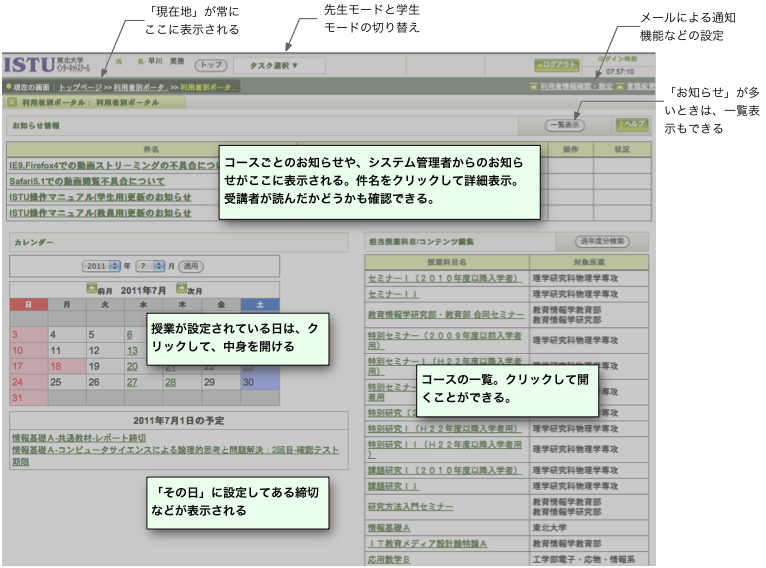
画面上部の「現在の画面」の欄には、いま何処にいるのかが表示されるようになっていますが、システムの構成を熟知していないと、あまりピンとこないかもしれません。 それよりも、がいつも表示されるようになっているので、迷子になったら、そこをクリックして、最初の画面に戻るのが手っ取り早いかもしれません。 作業が終わったら、必ずしておきましょう。
先生になったり・学生になったり
タスク選択で「役割」を変える
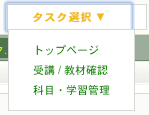
トップページの右下のエリアにある「受講授業科目/受講生向け表示確認」からも、教材等の確認ができます。
ISTUを操作する上で割合に重要なのは、「タスク選択▼」のプルダウンメニューです。 選択肢には、「受講/教材確認」と「科目・学習管理」の項目が含まれています。 これは、ISTUの動作モードを切り替えるために使います。 「先生」として、教材を登録したり、レポート課題を準備したりする場合には「科目・学習管理」モードに設定します。 (特に操作しなくても、ログイン直後には、こちらのモードに設定されています)。 一方、準備した教材や課題が学生側からどのように見えるかを確認する場合には「受講/教材確認」に切り替えます。 この機能を使って、教員になったり、学生に(のつもりに)なったり、を繰り返しながら、作業が進んでいくイメージです。
なお、「学生モード」での確認のために、トップページの右下の区画、「受講授業科目/受講生向け表示確認」をクリックするという代替手段も提供されています (上のトップページの画像からははみ出してしまいました・・・)。
授業で使うまでの作業の流れ
「準備無しで・・」と書いておきながら、あれこれ長い説明が続いて、もううんざりかもしれませんが、最後にもうひとつだけ。 全体的な作業の流れを図にしてみました(細かいところはざっくりと省いてあります)。